Windows 8'de Windows Media Player'ı Varsayılan Yapın
Windows 8 ve güncellenmiş sürümü, 8.Her ikisi de varsayılan medya oynatıcınız olarak ayarlanmış Xbox Music / Video ile birlikte gelir. Kutunun dışında, Windows Media Player'ın (WMP) yeni işletim sisteminde bulunduğunu düşünmeyebilirsiniz, ancak öyledir. Görmediyseniz, nasıl bulacağınız ve nasıl kuracağınız. WMP'yi varsayılan masaüstü müzik yöneticisi ve video oynatıcınız olarak kullanmayı tercih ediyorsanız, kurulumu kolaydır.

Windows 8 / 8.1’de Windows Media Player’ı Varsayılan olarak Ayarla
Başlangıç ekranından yazın: varsayılan programlar ve sonuçlarından seçin.
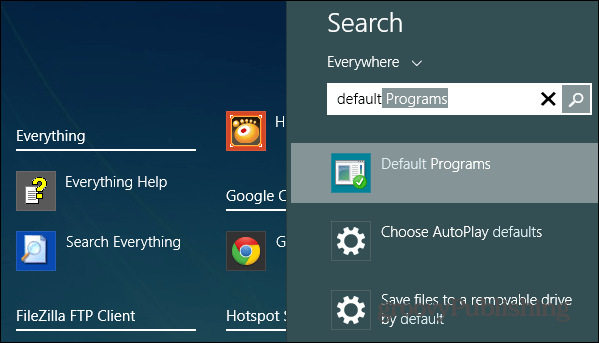
Varsayılan Programlar penceresi masaüstünüzde açılacaktır. Menüden “Varsayılan programlarınızı ayarlayın” bağlantısını tıklayın.
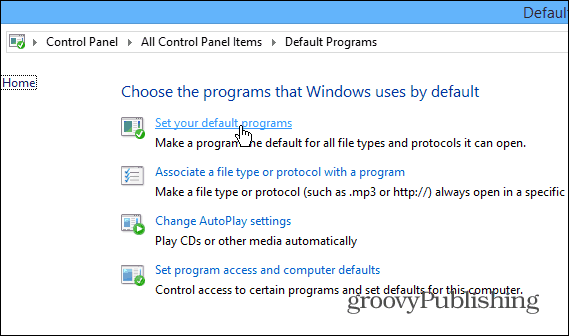
Bir sonraki ekranda, listenizi aşağı doğru kaydırınsoldaki bölmede yüklü programları seçin ve Windows Media Player'ı seçin. Ardından, sağdaki “Bu programı varsayılan olarak ayarla” ya tıklayın, hangi medya dosyası türlerinin WMP tarafından varsayılan olarak açılacağını belirlemek istiyorsanız ikinci seçeneği seçin.
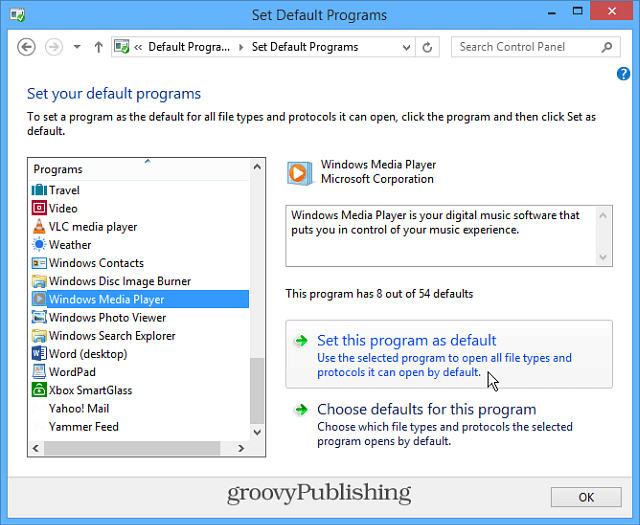
Artık Video veya Müzik klasörlerinizi açtığınızda, Windows Media Player'ın varsayılan olarak onları oynatmak üzere ayarlandığını göreceksiniz.
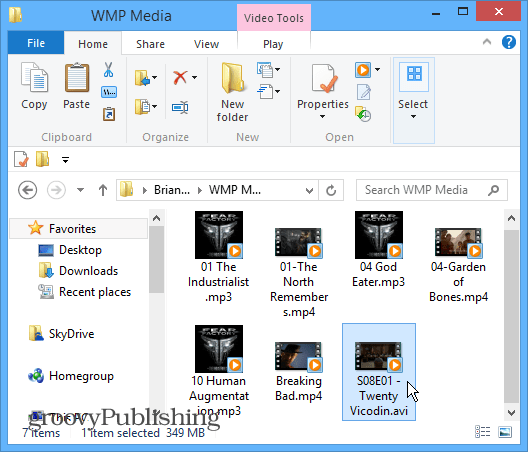
Sonra oynatmak ve gösterinin tadını çıkarmak istediğiniz dosyayı çift tıklayın.
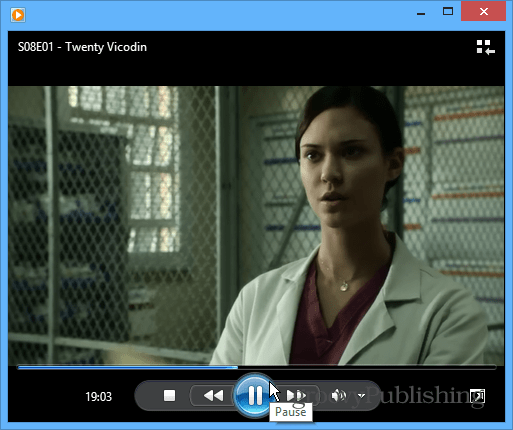
Bir ortamı oynatmak için ara sıra WMP kullanmak istiyorsanız, dosyayı sağ tıklayın ve Birlikte Aç'ı seçin, ardından yüklü programlar veya uygulamalar listesinden kullanmak istediğiniz medya oynatıcıyı seçin.
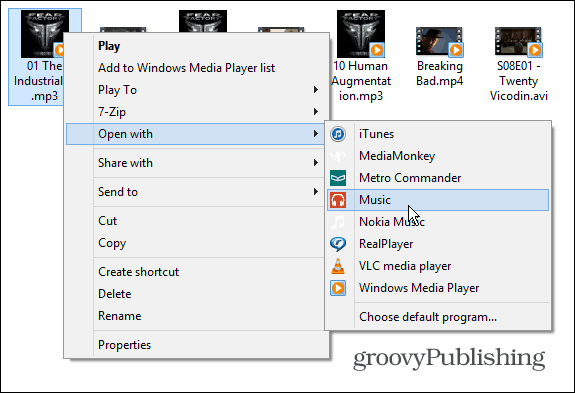
Windows 8’de kötü bir rap çıktı.basın ve tüketiciler arasında popüler olmadı, Windows 7'de alıştığınız her şey, eski favorileriniz de dahil olmak üzere hala orada. Windows 8 korkacak bir şey değil, kullanımı kolaylaştırmak için birkaç ayarı yapmanız yeterli.
Diğer masaüstü programlarını modern uygulama eşdeğerlerine karşı kullanmak istiyorsanız, makalemize bakın: Dosyaları masaüstü programlarında nasıl açabilirsiniz?










yorum Yap